发布时间:2016-09-28 10: 25: 18
角是几何学习中的重要部分,在学习角的时候我们发现角有普通角和特殊度数的角,特殊角在几何画板中是非常容易画出来的,那么普通度数的角在几何画板中怎么来制作呢?本节我们就一起来学习几何画板中快速制作任意角度的角的技巧。
步骤一 选择作已知角的工具。打开几何画板,鼠标单击左侧侧边栏“自定义工具”按钮,在弹出的快捷工具菜单选择“角工具”——“做已知角”,如下图所示。
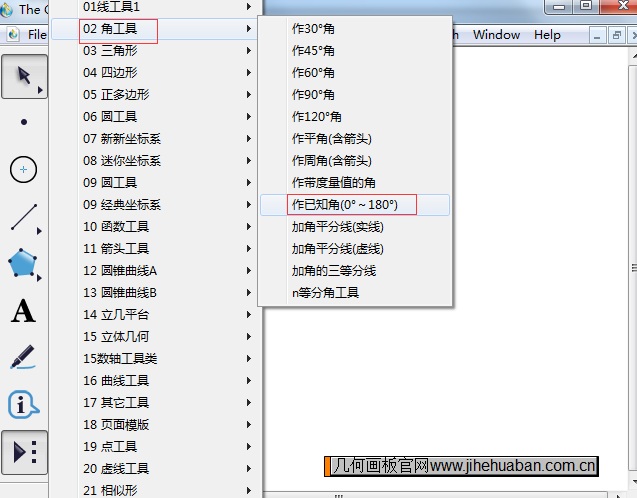
步骤二 确定角的顶点。选择好以上工具后,此时鼠标变成一个红点,将鼠标放在空白位置单击一下确定一个点,它将是角的一边上面的一点,接着拖动鼠标定位另一个红点的位置它将是角的顶点的位置。
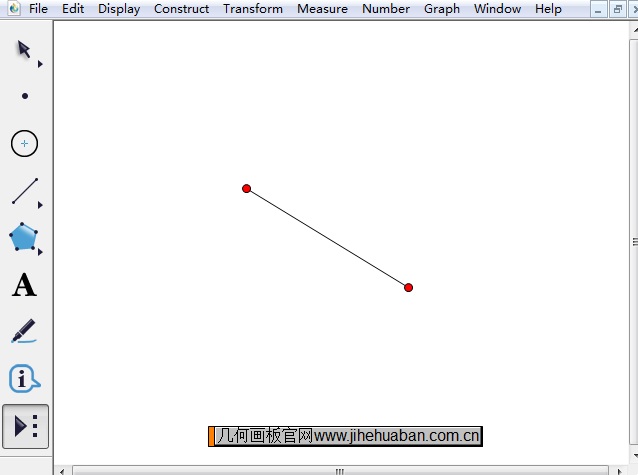
步骤三 制作角。此时出现第三个红点,拖动它绕着角的顶点转动,在角的中间会出现度数,找到合适的度数单击即可作出相应的角。
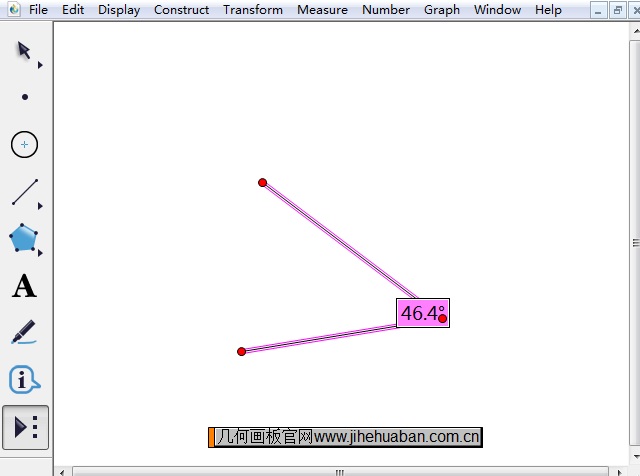
步骤四 改变角的大小。如果做好了角后,你对角的度数想调整的话,可以按住角的两边上的的端点旋转来改变角的大小。
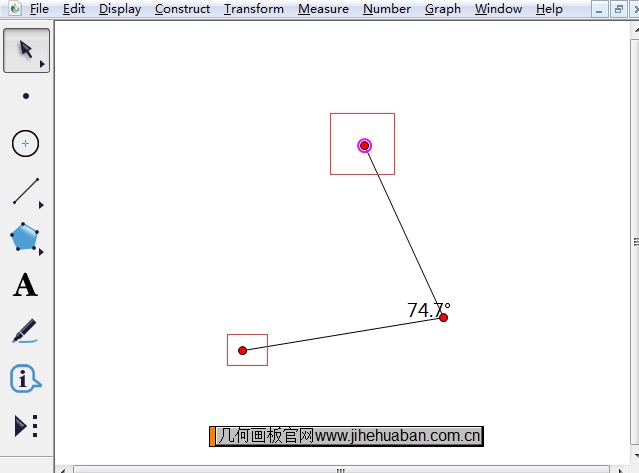
步骤五 当然,你还可以按住角的顶点在工作区域任意拖动它来实现角的大小和方向的改变,如下图所示。
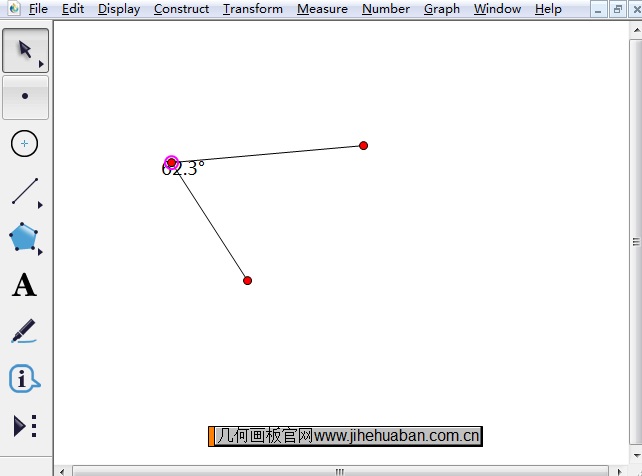
以上就是教大家的在几何画板中快速制作任意角度的角的方法,除了使用前面教程给大家讲解了利用几何画板旋转功能制作角,还可以利用本节给大家介绍的利用自定义工具下的角工具来制作,此方法快捷、简单,值得大家学习。关于用几何画板绘制角的教程也可参考:几何画板如何绘制任意角度的角。
展开阅读全文
︾